正星IC卡系统安装资料汇总.docx
《正星IC卡系统安装资料汇总.docx》由会员分享,可在线阅读,更多相关《正星IC卡系统安装资料汇总.docx(38页珍藏版)》请在冰豆网上搜索。
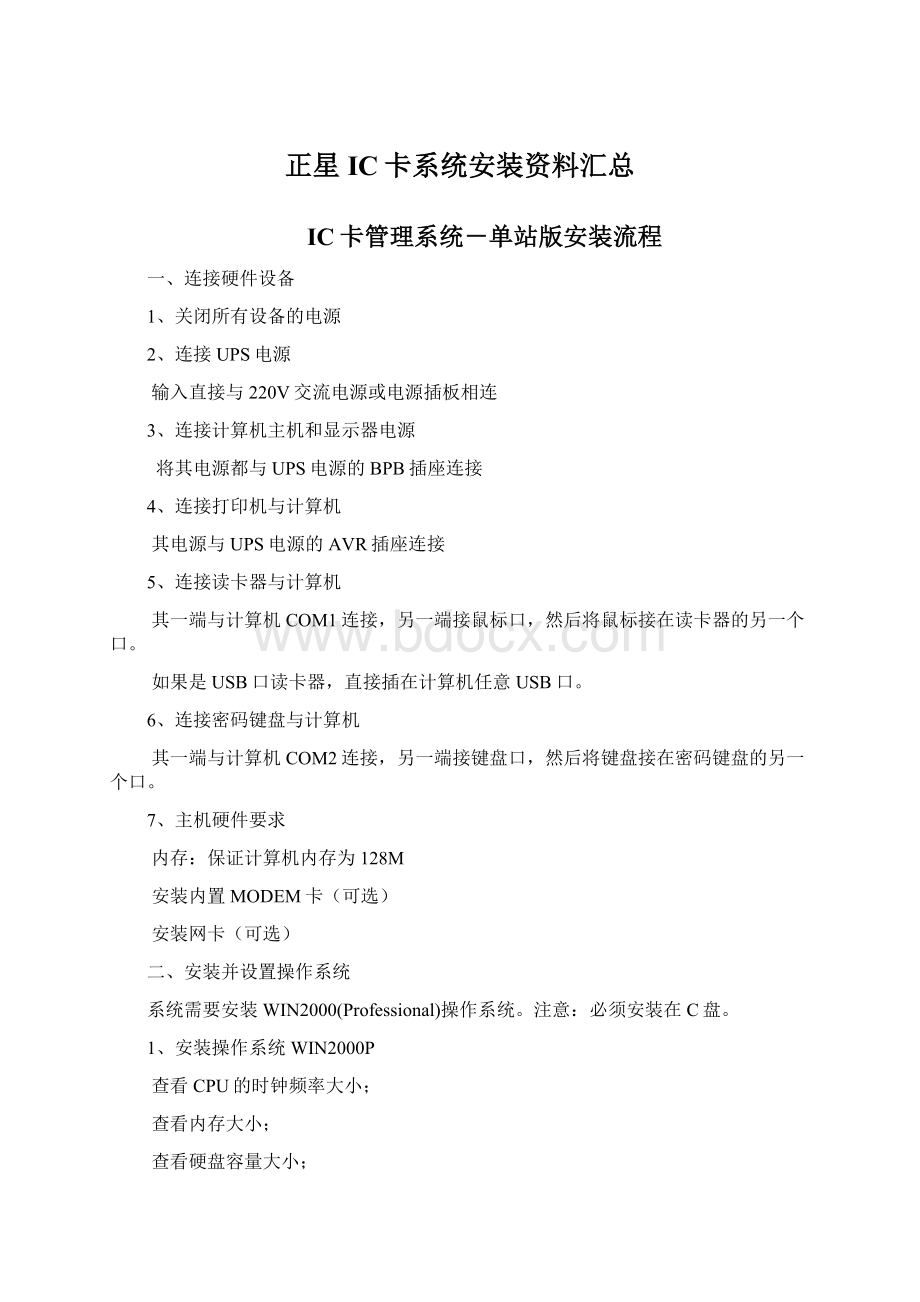
正星IC卡系统安装资料汇总
IC卡管理系统-单站版安装流程
一、连接硬件设备
1、关闭所有设备的电源
2、连接UPS电源
输入直接与220V交流电源或电源插板相连
3、连接计算机主机和显示器电源
将其电源都与UPS电源的BPB插座连接
4、连接打印机与计算机
其电源与UPS电源的AVR插座连接
5、连接读卡器与计算机
其一端与计算机COM1连接,另一端接鼠标口,然后将鼠标接在读卡器的另一个口。
如果是USB口读卡器,直接插在计算机任意USB口。
6、连接密码键盘与计算机
其一端与计算机COM2连接,另一端接键盘口,然后将键盘接在密码键盘的另一个口。
7、主机硬件要求
内存:
保证计算机内存为128M
安装内置MODEM卡(可选)
安装网卡(可选)
二、安装并设置操作系统
系统需要安装WIN2000(Professional)操作系统。
注意:
必须安装在C盘。
1、安装操作系统WIN2000P
查看CPU的时钟频率大小;
查看内存大小;
查看硬盘容量大小;
在CMOS中设置计算机为CD-ROM引导;
根据Windows2000安装提示进行计算机硬盘分区和格式化:
—C区设置为5G;
—其余容量设置为D区;
—C、D区均设为FAT32格式;
—格式化C区;
在安装过程中将计算机名称设置为IMGSERVER,也可以在以后通过【开始】/【设置】/【控制面板】/【系统】/【网络标示】/【属性】修改计算机名称;
在安装过程中将管理员Administrator的密码设置为cscomputer;
如果安装过程中,Windows检测到新硬件(MODEM),需要安装该硬件的驱动程序;
也可在WIN2000安装成功后通过【控制面板】进行安装;
在安装过程中Windows2000会要求重启,在重启时将CMOS中的boot恢复为C盘启动;
WIN2000安装完毕,单击【开始】/【设置】/【控制面板】/【管理工具】/【计算机管理】/【磁盘管理】,确保系统盘为C,另一硬盘分区为D盘,光驱为E盘。
如不正确则更改,首先右击光驱→更改驱动器名和路径→编辑→指派驱动器号,将其设为E同样把另一硬盘改为D,系统盘为C,用FAT32格式化D盘。
2、以Administrator登录,密码为cscomputer
如果在安装WIN2000时没有设密码,可直接单击"确定"进入系统。
3、备份
将安装光盘中的SYSBAK文件夹COPY到D盘中。
—右击光驱,打开安装盘,右击SYSBAK文件夹,选择“复制”,然后打开D盘在任一空白处右击鼠标,选择“粘贴”进行备份。
将其他工具或设备(例如Modem)中用到的驱动程序备份到D盘SYSBAK中。
4、显示属性设置
在桌面的空白处单击鼠标右键,在弹出的菜单中选择“属性”,即可打开“显示属性”窗口,需要在该窗口中进行设置
—【外观】/【方案】:
设置为Windows标准
—【设置】/【颜色】:
设置为增强色(16位)
—【设置】/【屏幕区域】:
设置为800×600,或者1024×768
—【设置】/【高级】/【常规】/【字体大小】:
设置为小字体
—【设置】/【高级】/【监视器】:
监视器刷新频率设置为85赫兹
5、添加用户
右键单击【我的电脑】/【管理】,在树型结构中单击选择【本地用户和组】;
在用户选项卡中单击右键,选择“新用户”
—输入用户名“user”,密码“user”;
—取消属性“用户下次登陆时必须更改密码”;
—选择“用户不能更改密码”、“密码永不过期”;
修改Administrator用户权限和密码
—权限:
选择Administrator,选择标签【隶属于】,然后添加Administrators,其他删除,然后确定;
—密码:
选择Administrator,选择设置密码,输入cscomputer;
修改user用户权限
—权限:
选择user,选择标签【隶属于】,然后添加Poweruser,其他删除,然后确定;
本机用户只保留Administrator,guest,user其余删除
6、更改计算机名
右击“我的电脑”→属性→网络标识→属性,将计算机名称设置为IMGSERVER。
7、重新启动计算机
8、以Administrator登录,密码cscomputer
区域设置属性:
单击任务栏中的【开始】/【设置】/【控制面板】/【区域选项】,即可打开“区域设置属性”窗口,在该窗口中进行设置
—【时间】/【时间样式】:
设置为HH:
mm:
ss格式
—【日期】/【短日期】/【短日期格式】:
设置为yyyy-MM-dd格式
添加打印机:
—安装:
单击【开始】/【设置】/【控制面板】/【打印机】,打开打印机窗口,双击“添加打印机”,下一步选择“本地打印机”(不需要自动检测),下一步选择“LTP1打印机端口”,下一步选择制造商“爱普生”,打印机“EpsonLQ-300K”,下一步安装驱动程序,下一步将该打印机设置为默认打印机,下一步选择“不
共享”,安装完毕。
打印机窗口中出现EpsonLQ-300K图标。
—设置打印机属性:
单击【开始】/【设置】/【打印机】,在EpsonLQ-300K图标上单击右键,打开属性窗口,在“安全”书签中将Everyone的权限设置为允许“打印”、允许“管理文档”、允许“管理打印机”。
在打印机中删除“传真”。
安装MODEM(采用拨号方式时才需安装)
如果“调制解器”成功的出现在“设备管理器”中,说明MODEM已安装好,可跳过此步
—安装方法1:
右击“我的电脑”→属性→硬件→设备管理器,卸载有问题的设备,
然后单击“工具栏”中的“扫描硬件改动”,按提示逐步进行安装;
—安装方法2:
右击“我的电脑”→属性→硬件→设备管理器,右击PCI简易通讯控制器→属性→重新安装驱动程序→下一步→显示已知驱动程序的列表,从中选择特定驱动程序→选择“调制解调器”→下一步→从磁盘安装→浏览→打开D:
\SYSBAK\DRIVER\MODEM\\→确定→下一步→是→下一步→是,系统自动安装驱动程序,最后单击完成;
—安装方法3:
也可通过【开始】/【设置】/【控制面板】/【添加/删除硬件】进行安装MODEM驱动程序。
建立传入的连接(采用拨号方式时才需建立)
—单击【开始】/【设置】/【网络和拨号连接】/【新建连接】;
—选择网络连接类型为“接受传入的连接”→“不允许虚拟连接”;
—选择允许连接的用户为user;
—选中“Internet协议(TCP/IP)”,点击属性;随后出现传入的TCP/IP属性对话框,然后按照下图所示设置该对话框。
—按照提示完成传入连接的建立。
9、安装网卡
若油站系统和IC卡系统安装在不同的机器上,且通过局域网方式连接时,需要安装网卡,其方法与安装MODEM相同。
网卡驱动程序安装之后,需配置本地连接。
其操作步骤如下:
A.用鼠标左键单击【开始】/【设置】/【网络和拨号连接】;
B.右击“本地连接”→属性→Internet协议(TCP/IP)→属性;
C.选择“使用下面的IP地址”,并设置IP地址及子网掩码(IP地址:
;子网掩码:
);其中局域网内任何两台计算机的X不能相同,且1≤X≤255;
D.点击【确定】。
10、安装USB读卡器
如果使用的是握奇公司的USB口读卡器,则必须安装驱动程序。
在安装光盘上找到相应的驱动程序后,直接双击安装即可。
11、确认磁盘空间并清理磁盘
如果计算机硬盘没有进行任何优化,在安装正星油站管理系统之前,最好用Windows提供的磁盘碎片整理程序(用鼠标左键单击【开始】/【程序】/【附件】/【系统工具】/【磁盘碎片整理程序】),清理磁盘碎片,以保证系统的性能更加稳定。
三、管理系统安装及配置
IC卡管理系统―单站版部分:
首先确保操作系统安装在硬盘的C盘,且计算机名字已经修改为IMGSERVER。
1、安装MSDE2000
使用硬盘备份D:
\SYSBAK\SETUP\MSDE2000完成数据库支持软件的安装,安装结束后重新启动机器。
2、安装IC卡管理系统―单站版
使用备份D:
\SYSBAK\SETUP\(或其他实际版本)目录下的安装程序完成管理系统的安装,可以按照系统提示逐步安装。
IMG单站版IC卡管理系统安装在默认的D:
\img\IMGCenter目录下。
3、初始化数据库
首次安装时,数据库需要使用IMG提供的数据库配置工具进行初始化创建,具体步骤如下:
—打开D:
\SYSBAK\SETUP\CreateDB,运行。
—设置命令字的路径,默认为C盘数据库安装目录,如果数据库安装在默认路径,则在此不需要修改;
—点击右侧选择按钮,选择数据库及其日志文件路径,其数据库和日志文件默认安装在D:
\IMG\ImgCenter\database目录下;
—输入数据实例:
在此输入其服务实例名,默认为IMGSERVER\IMG_MSDE;
—输入数据库名:
imgcenter(必须为此名)。
—设置完毕后,按确定按钮,直至提示数据库还原成功。
注意:
本工具只能使用一次,如果需要重复还原,则需要将该工具目录下生成的文件删除.
4、产品注册
IC卡管理系统―单站版安装之后,必须经过产品注册才能使用;产品注册程序放在备份D:
\SYSBAK\TOOLS\产品注册,具体产品注册流程请参见附录6。
5、修改配置文件
在D:
\IMG\IMGCenter目录中,打开系统配置文件,修改服务名称:
servername=IMGSERVER\IMG_MSDE,也就是本机MSDE的服务实例名。
油站管理系统部分
请参照CS6X00K管理系统安装流程进行安装,需要注意的是:
1、油站系统如果与IC卡系统没有安装一台计算机上,则另需安装MSDE2000;
2、传输设置中将服务器IP地址设置为IMGSERVER\IMG_MSDE。
四、初始化卡片
生产部门必须将所需的IC卡进行初始化,具体请参看卡片初始化工具的使用说明。
五、IC卡管理系统―单站版系统初始设置和测试步骤
1、初始设置及操作
启动管理系统,默认操作员号和密码为0001/0001;
打开【系统设置】/【系统信息设置】
—卡片应用时间段设置:
该设置是对系统内使用的所有卡片的有效期间的设置,需慎重,如果客户没有特殊要求,请将该时间段设置的尽量长,例如10年
—通用信息设置:
在此需要输入地市代码和上级单位代码(目前系统不做具体要求),省代码在进行密钥设置时自动生成。
—数据备份设置:
这里输入数据库备份的路径,可以是绝对路径,也可以是相对路径,默认为d:
\
—数据连接设置:
在此输入数据库服务名和读卡器串口号。
—设备端口设置:
在此输入读卡器串口号和密码键盘串口号。
打开【系统设置】/【站点信息设置】
—在此将设置本站点信息。
打开【系统设置】/【操作员管理】
—在此设置的所有操作员并进行权限分配。
打开【系统设置】/【密钥管理】
—分别制作母卡、备份母卡(不做强制要求)和用户母卡。
打开【系统设置】/【油品设置】
—在此进行系统内使用的油品及其密度和单价,退出时设置此批价格的生效时间。
六、系统测试
参考卡机联动系统测试规范。
七、装箱入库
CS6300K/6500K管理系统安装流程
一、连接硬件设备
4、关闭所有设备的电源
5、在计算机的PCI插槽中插入多串口卡-摩莎卡
6、在计算机中安装MODEM
7、连接UPS电源
输入直接与220V交流电源或电源插板相连。
8、连接计算机主机和显示器电源
将其电源都与UPS电源的BPB插座连接。
9、正星IC卡集线器
其电源与UPS电源的BPB插座连接,如有多台通